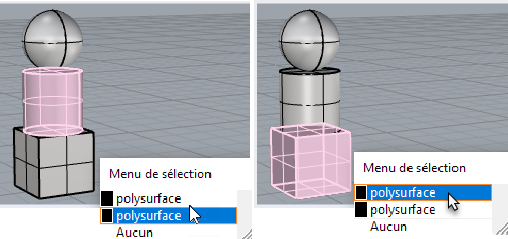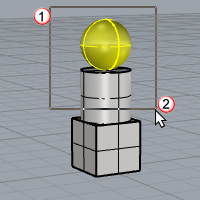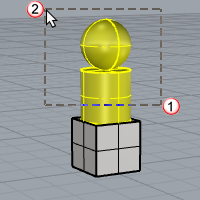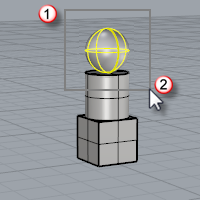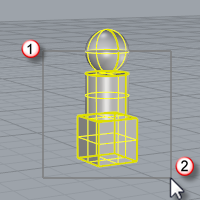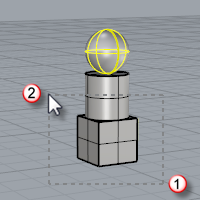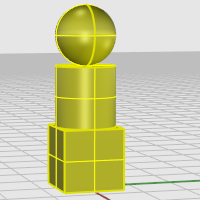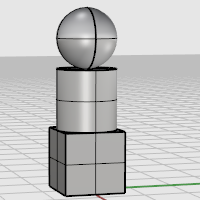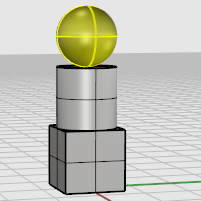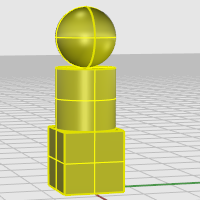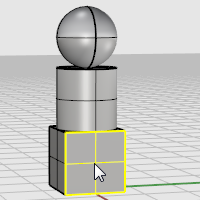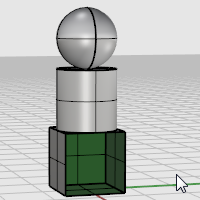3 - Sélectionner des objets
Afin de réaliser la plupart des opérations dans Rhino, vous devrez sélectionner un ou plusieurs objets. Les objets peuvent être sélectionnés en cliquant dessus. Cliquez en dehors de l'objet pour le désélectionner. Cette méthode vous permet de sélectionner un objet à la fois.
Les objets peuvent être sélectionnés avant de lancer une commande. Cette opération est appelée la présélection. La présélection est utile pour sélectionner des objets de départ dans de nombreuses commandes. Les objets présélectionnés sont utilisés lorsque la commande demande pour la première fois de sélectionner des objets.
Les objets peuvent également être sélectionnés au cours d'une commande lorsque celle-ci demande de le faire.
Par défaut, les objets sont affichés en jaune lorsqu'ils sont sélectionnés afin que vous puissiez les distinguer clairement. Cette couleur peut être modifiée dans les options de Rhino > Apparence > Couleurs > Affichage des objets > Objets sélectionnés.
Sélectionner et désélectionner des objets
 S'entraîner à sélectionner des objets
S'entraîner à sélectionner des objets
-
Ouvrez le modèle du tutoriel Sélectionner des objets.3dm.
(Menu ? > Apprendre à utiliser Rhino > Tutoriels et exemples > Guide de l'utilisateur > Sélectionner des objets)
- Dans la fenêtre Perspective, cliquez sur la sphère pour la sélectionner.
Vous remarquerez que la fenêtre Perspective affiche les objets en mode ombré . Les autres fenêtres utilisent le mode filaire.
En mode ombré, vous pouvez cliquer où vous voulez sur l'objet pour le sélectionner. Vous n'êtes pas obligé de viser un des fils.
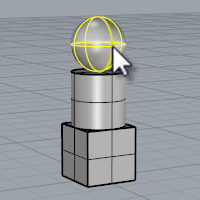
- Maintenez la touche Maj enfoncée et sélectionnez le cylindre.
Le cylindre est ajouté à la sélection.

-
Maintenez la touche Ctrl enfoncée et cliquez à nouveau sur la sphère.
La sphère est éliminée de la sélection.

-
Cliquez dans une zone vide de la fenêtre ou appuyez sur Échap.
La sélection est annulée.

 Pour sélectionner des objets supplémentaires
Pour sélectionner des objets supplémentaires
- Maintenez la touche Maj enfoncée en cliquant sur les objets.
 Pour retirer des objets d’une sélection
Pour retirer des objets d’une sélection
- Maintenez la touche Ctrl enfoncée et cliquez à nouveau sur l'objet.
 Pour annuler la sélection
Pour annuler la sélection
- Cliquez dans une zone vide de la fenêtre ou appuyez sur Échap.
Menu de sélection
Si vous cliquez dans un endroit proche de plusieurs objets, il est possible que Rhino ne soit pas capable de déterminer lequel vous souhaitez sélectionner. Dans ce cas, un menu de sélection apparaît et affiche la liste des objets possibles.
Lorsque la souris passe sur le nom d'un objet dans la liste, l'objet correspondant est affiché en surbrillance dans le modèle. Vous pouvez aussi vous déplacer dans la liste des objets avec les flèches du clavier. Lorsque l'objet voulu apparaît en surbrillance, cliquez ou appuyez sur Entrée pour le sélectionner. Choisissez Aucun pour annuler la sélection.
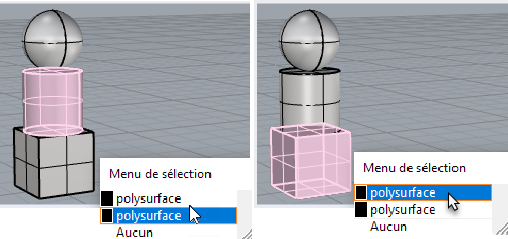
Menu de sélection
Sélectionner les objets avec une fenêtre
Vous pouvez aussi sélectionner plusieurs objets en utilisant une sélection par fenêtre ou par recoupement.
Vous pouvez cliquer dans une zone vide de l'écran et faire glisser la souris pour créer une fenêtre de sélection.
Lorsque vous faites une sélection par fenêtre, les objets se trouvant complètement dans le rectangle sont sélectionnés. Lorsque vous faites une sélection par recoupement, les objets se trouvant complètement ou en partie dans le rectangle sont sélectionnés
Pour faire une sélection par fenêtre
Pour faire une sélection par recoupement
Pour ajouter des objets
- Maintenez la touche Maj enfoncée pendant que vous faites une sélection par fenêtre ou par recoupement.
Pour supprimer des objets
S'entraîner à sélectionner avec une fenêtre et par recoupement
-
Dans la fenêtre Perspective dessinez une fenêtre autour de la sphère comme le montre l'image ci-dessous.
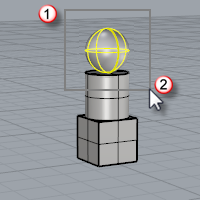
La sphère est sélectionnée.
-
Dans la fenêtre Perspective, maintenez la touche Maj et dessinez une fenêtre de gauche à droite autour de la boîte et du cylindre comme le montre l'illustration suivante.
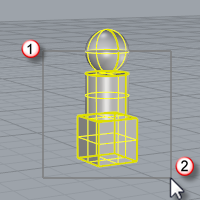
Le cylindre et la boîte sont ajoutés à la sélection.
-
Dans la fenêtre Perspective, maintenez la touche Ctrl et dessinez un rectangle de sélection par recoupement en allant de droite à gauche autour de la boîte et du cylindre comme le montre l'illustration suivante.
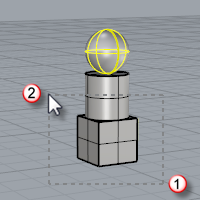
Le cylindre et la boîte sont retirés de la sélection.
Autres façons de sélectionner des objets
Rhino possède de nombreuses commandes et méthodes pour sélectionner des objets. Vous pouvez sélectionner un objet à partir de son nom, de son calque, de sa couleur, de son type, du nom du groupe ; en le capturant avec une frontière englobante ou recoupante, etc. Recherchez la rubrique Commandes de sélection dans l'aide.
S'entraîner à sélectionner selon le type d’objet
-
Dans l'invite de commande, tapez ToutSélectionner.
La commande ToutSélectionner permet de sélectionner tous les objets visibles et non verrouillés dans le modèle.
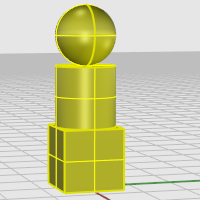
-
Tapez RienSélectionner.
La commande RienSélectionner retire tous les objets sélectionnés de la sélection.
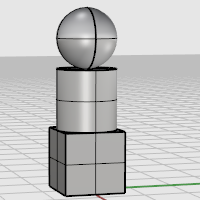
-
Tapez SélSurfaces.
La commande SélSurfaces sélectionne toutes les surfaces visibles et non verrouillées. Dans ce modèle, seule la sphère est une surface, les autres objets sont des polysurfaces.
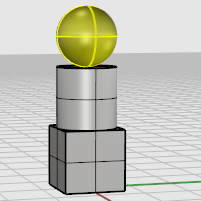
-
Tapez SélPolysurfaces.
La commande SélPolysurfaces ajoute toutes les polysurfaces à la sélection. Dans ce modèle, le cylindre et la boîte sont des polysurfaces.
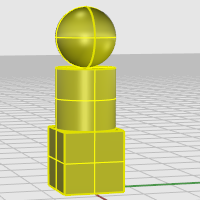
-
Appuyez sur la touche Échap.
La touche Échap annule la sélection, tout comme la commande RienSélectionner.
Sélection de sous-objets
Vous pouvez sélectionner des sous-parties d'objets pour les utiliser avec des commandes, comme par exemple sélectionner un bord de surface à utiliser comme objet de départ pour la commande SurfaceParSections ou ExtruderCourbe. Les parties disponibles comprennent les faces de polysurface, les bords de surface et polysurface, les points de contrôle, les sommets, faces et frontières de maillage ainsi que les objets dans un groupe. Recherchez la rubrique Sélection de sous-objets dans l'aide.
Pour sélectionner des parties d'objets à utiliser avec d'autres commandes
S'entraîner à sélectionner des sous-objets
-
Dans la fenêtre Perspective, appuyez sur les touches Ctrl et Maj puis cliquez sur une des faces de la boîte comme le montre l'illustration suivante.
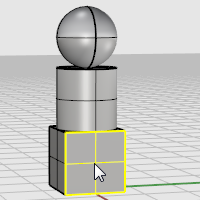
La face est alors mise en surbrillance.
-
Appuyez sur la touche Suppr.
La face de la boîte est séparée du solide et supprimée.
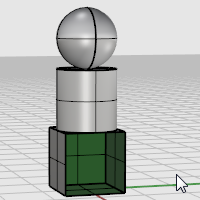
Rhinoceros 6 for Windows © 2010-2018 Robert McNeel & Associates. 05-sept.-2019
Ouvrir la rubrique avec les liens de navigation
 S'entraîner à sélectionner des objets
S'entraîner à sélectionner des objets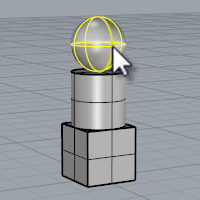



 Pour sélectionner des objets supplémentaires
Pour sélectionner des objets supplémentaires  Pour retirer des objets d’une sélection
Pour retirer des objets d’une sélection Pour annuler la sélection
Pour annuler la sélection